Как помешать соседям внаглую подключаться к моему интернету по Wi-Fi, 4 способа
Проблема снижения скорости соединения знакома многим пользователям. Удостоверившись, что сбой произошел не по вине провайдера, стоит просканировать сеть на предмет подключения сторонних устройств. Разберемся, как определить несанкционированное подсоединение. Рассмотрим несколько открытых мной способов, как можно помешать соседям, которые внаглую подключались к моему интернету по Wi-Fi.
СОДЕРЖАНИЕ СТАТЬИ:
Как проверить наличие непрошеных гостей
Провести диагностику, определить, кто подключился к маршрутизатору, можно 2 способами.
SoftPerfect WiFi Guard
Алгоритм проверки:
- Скачать через Google программу SoftPerfect WiFi Guard, установить.
- Войдя в раздел «Сетевой адаптер», выбрать «Qualcomm Atheros», щелкнуть на «ОК».
- В открывшемся окне кликнуть на пункт «Сканирование».
Сервис покажет все устройства, подключенные к роутеру. Если к сети присоседился кто-то чужой, программа обозначит его красным.
Если к сети присоседился кто-то чужой, программа обозначит его красным.
Через настройки роутера
Как проверить:
- Войти в настройки маршрутизатора. После подключения к сети Wi-Fi набрать IP-адрес (найти его можно на корпусе прибора).
- В окне «Status» щелкнуть на пункт «Wireless».
Отобразится каталог МАС подключенных устройств. Если кто-то незаконно присоседился к роутеру, там появятся другие адреса.
Как оградить Wi-Fi от подключения соседей
Чтобы отлучить непрошеных гостей от бесплатной «кормушки», придется войти в веб-интерфейс маршрутизатора и внести коррективы.
Смена пароля
Надежная броня – сложный пароль. В совершенстве, он обычно состоит из заглавных и строчных букв с добавлением цифр, символов. При выборе секретной комбинации не стоит набирать на клавиатуре рядом стоящие буквы, вписывать дни рождения детей и жены. Пароль должен состоять из рандомно набранных литер.
Запароливание Wi-Fi:
- Войти в настройки роутера.
 Найти «Беспроводной режим».
Найти «Беспроводной режим». - Открыть вкладку «Безопасность».
- Ввести новую секретную комбинацию.
- Сохранить изменения.
Чтобы снизить вероятность взлома, программисты советуют менять пароль каждые 3 месяца.
Блокировка по MAC-адресу
Уникальный идентификатор устройства – МАС-адрес. Практически все роутеры позволяют создавать «черные» и «белые» списки гаджетов. В каталоге настроек маршрутизатора для этого есть специальный раздел.
Чтобы узнать свой МАС-адрес, нужно открыть графу «Об устройстве» (на сотовом) или войти в «Свойства подключения» (на ПК). У этого способа блокировки есть недостаток – каждый девайс, который необходимо внести в каталог, придется прописывать в настройках. К тому же, метод не гарантирует полной безопасности, так как адрес могут перехватить и скопировать.
Специальный софт
Онлайн-сервис VPN можно использовать для сокрытия IP-адреса, тогда к Wi-Fi не сможет подключиться никто из посторонних. Если роутер поддерживает функцию, то настраивать ничего не придется. Опция активируется автоматически.
Если роутер поддерживает функцию, то настраивать ничего не придется. Опция активируется автоматически.
Программа VPN создаст запароленный туннель, который защищает не только роутер, но и все девайсы, подключенные к сети.
Скрытая сеть
Можно сделать так, что сеть не будет отображаться в списке. Для хакера взломать такую защиту не составит труда, но от нерадивых соседей, которые внаглую подключаются к чужому Wi-Fi, спасет.
Чтобы скрыть беспроводную сеть:
- Необходимо войти на роутере в раздел «Скрыть сеть».
- В строке отключения широковещания SSID поставить галочку (в некоторых маршрутизаторах подписано, как «Скрыть точку доступа»).
- Подтвердить изменения, произвести повторный запуск роутера.
Теперь, чтобы подключиться к своему Wi-Fi, на компьютере нужно выбрать «Другие сети», ввести имя и секретную комбинацию.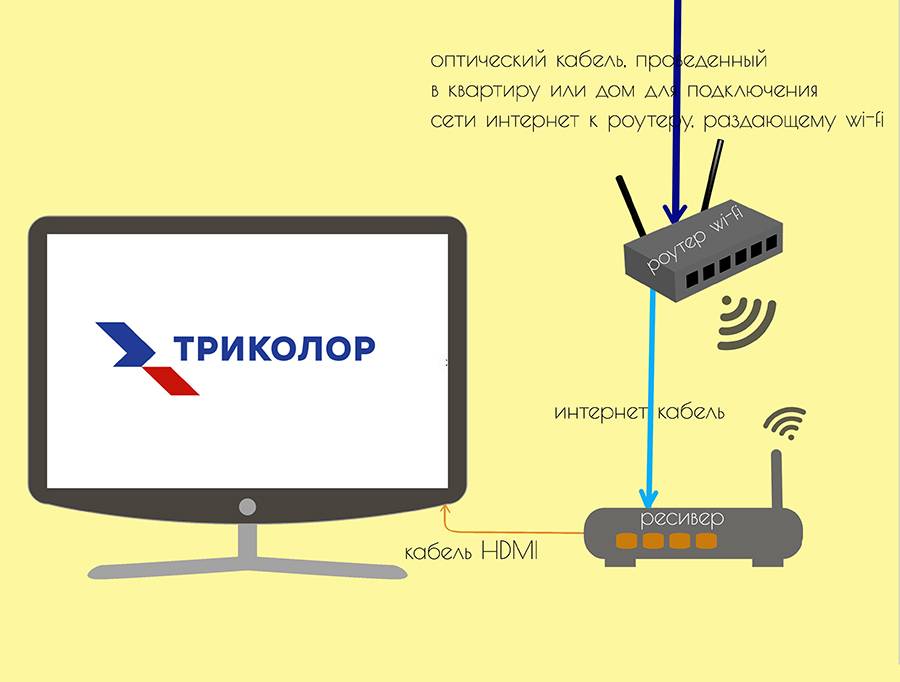 На портативных девайсах этот пункт может быть обозначен как «Добавить сеть».
На портативных девайсах этот пункт может быть обозначен как «Добавить сеть».
Вам помогло? Поделитесь с друзьями — помогите и нам!
Твитнуть
Поделиться
Поделиться
Отправить
Класснуть
Линкануть
Вотсапнуть
Запинить
Наш Youtube-канал
Канал Telegram
Сочинения на любую тему
Почему Wi-Fi без доступа к интернету, или ограничено?
Мы снова возвращаемся к проблеме, когда подключение к Wi-Fi сети есть, но интернет не работает. То есть, Wi-Fi без доступа к интернету. Именно такой статус подключения можно увидеть на компьютере с Windows 7. И надпись «ограничено» в Windows 8, и Windows 10. Проблема одна и та же, да и решения практически одинаковые. Это наверное самая популярная проблема, с которой сталкиваются все, кто пользуется подключением к интернету через Wi-Fi роутер.
Суть проблемы: после подключения ноутбука, компьютера, смартфона, планшета, телевизора, или другого устройства к своей Wi-Fi сети не работает интернет. На компьютере появляется желтый восклицательный знак, возле значка Wi-Fi сети и надпись «Без доступа к интернету», или «Ограничено». На мобильных устройствах, просто не работает интернет, сайты нее открываются и т. д.
На компьютере появляется желтый восклицательный знак, возле значка Wi-Fi сети и надпись «Без доступа к интернету», или «Ограничено». На мобильных устройствах, просто не работает интернет, сайты нее открываются и т. д.
Важно! Если у вас интернет по Wi-Fi без доступа к интернету в процессе настройки роутера, то читайте эту инструкцию: https://help-wifi.com/oshibki-i-polomki/pri-nastrojke-routera-pishet-bez-dostupa-k-internetu-ili-ogranicheno-i-net-soedineniya-s-internetom/ Там я подробно писал на какие настройки роутера стоит обратить внимание, и как настроить раздачу интернета по Wi-Fi сети. Как правило, все настройки сводятся к одному: правильно настроить роутер на работу с интернет-провайдером.
Как правило, все настройки сводятся к одному: правильно настроить роутер на работу с интернет-провайдером.
Важно! Если у вас мобильное устройство, планшет, или смартфон (Android, iOS и т. д.) подключаются к Wi-Fi но интернет не работает, то смотрите эту инструкцию https://help-wifi.com/android/pochemu-na-android-planshete-ili-smartfone-ne-rabotaet-internet-po-wi-fi/.
Очень важно понимать один момент. Сама Wi-Fi сеть, это не обязательно доступ к интернету. Роутер может отлично раздавать Wi-Fi и даже не быть подключенным к интернету. Например, по Wi-Fi можно соединить несколько устройств в одну локальную сеть, без выхода в интернет. Будет доступ к интернету по Wi-Fi, или нет, зависит только от одного: подключен ли интернет к роутеру, и правильно ли он настроен. Я уже писал об этом в статье: Роутер не раздает интернет по Wi-Fi. Что делать?
Да, бывают случаи, когда от одной и той же сети интернет на телефоне например работает, а на ноутбуке нет. В этом случае, скорее всего нужно искать проблему именно в настройках ноутбука.
На эту тему я уже написал много статей (ссылки на некоторые я давал выше). Если у вас такая проблема появилась на ноутбуке, или компьютере (с wi-fi приемником), то внимательно посмотрите следующие статьи (одну из них):
- Без доступа к интернету в Windows 7 при подключении по Wi-Fi сети
- «Подключение ограничено» в Windows 10 по Wi-Fi и сетевому кабелю
Одна инструкция для Windows 7, а вторая для Windows 10. Статьи большие, не вижу смысла снова повторять уже написанное, да и это уже была бы не статья, а сплошная каша. А так, все по полочкам. Если вы подключили свой ноутбук к Wi-Fi, а там желтый значок «без доступа к интернету», то открывайте одну из статьей выше (которая подходит для вашей операционной системы), и следуйте инструкциям.
Столкнулись с такой проблемой при настройке роутера, или на мобильном устройстве? Ссылки на специальные статьи с решением этих проблем я так же давал в начале этой страницы.
Делитесь своими успехами и советами в комментариях!
Как украсть Wi-Fi.
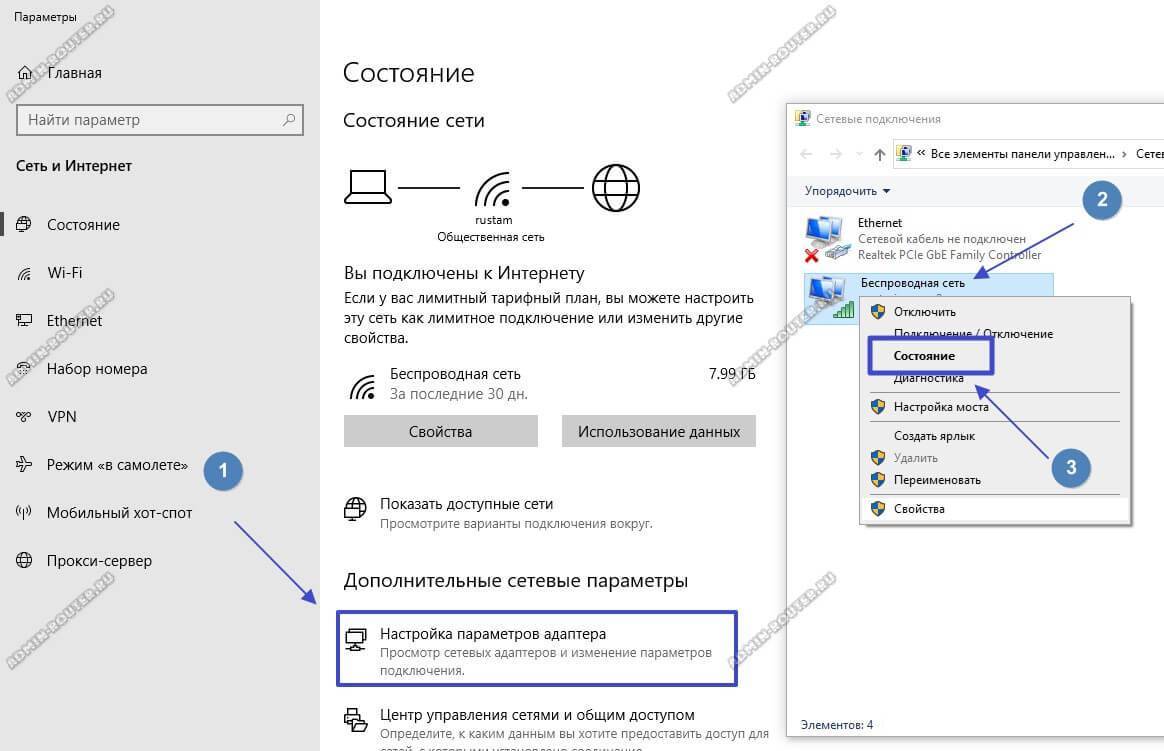
Когда на прошлой неделе я переехал в новый район, я ожидал обычных неприятностей. Потом я узнал, что мне придется ждать линии DSL больше месяца. Я начал биться в конвульсиях. Если у меня не будет доступа в Сеть даже на один день, я не смогу выполнять свою работу. Итак, что я должен был делать? В соседнем квартале есть интернет-кафе, но они закрываются рано. У меня не было выбора — пришло время проникнуть в домашние сети моих соседей.
Каждый знакомый мне технарь говорит, что нельзя пользоваться чужими сетями без разрешения. Все техники, которых я знаю, так и делают. Если собираешься воровать — нет, скажем,  Шаг первый: избавиться от чувства вины. FCC сообщила мне, что им неизвестны какие-либо федеральные законы или законы штата, запрещающие вход в открытую сеть. Использование чьего-либо подключения для проверки вашей электронной почты не похоже на взлом его банковского счета. Это больше похоже на то, что вы одалживаете чашку сахара. (Если только вы не перегружаете их пропускную способность, просматривая много потокового видео — это все равно, что угонять грузовик с сахаром.)
Шаг первый: избавиться от чувства вины. FCC сообщила мне, что им неизвестны какие-либо федеральные законы или законы штата, запрещающие вход в открытую сеть. Использование чьего-либо подключения для проверки вашей электронной почты не похоже на взлом его банковского счета. Это больше похоже на то, что вы одалживаете чашку сахара. (Если только вы не перегружаете их пропускную способность, просматривая много потокового видео — это все равно, что угонять грузовик с сахаром.)
В конце концов, платить за добавленный трафик будет не ваш сосед, а интернет-провайдер вашего соседа, а интернет-провайдер уже заложили небольшое количество линий в свой тарифный план. Это правда, что ваш серфинг может привести к тому, что люди по соседству разорвут свои контракты на обслуживание — многие провайдеры широкополосного доступа специально запрещают домашним клиентам совместно использовать соединение.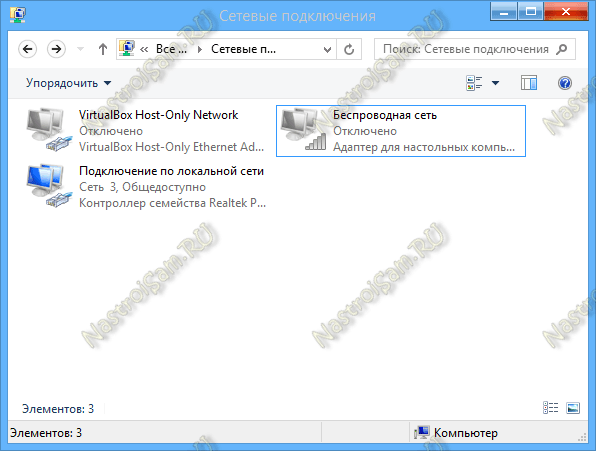
Если вы хотите найти сеть Wi-Fi, не начните с поиска следов мелом на тротуаре. «Warchalking», метод написания символов в общественных местах, чтобы предупредить соседей о ближайших точках беспроводного доступа, — это крутая концепция, которая была подорвана тем фактом, что никто никогда не использовал ее. Лучший способ найти бесплатную беспроводную связь — обращаться со своим ноутбуком как с сотовым телефоном. Поскольку сигналы Wi-Fi и сотового телефона передаются на одной и той же радиочастоте, на вашем компьютере могут работать те же приемы, которые вы используете для улучшения телефонного соединения. Сядьте возле окна, так как сигналы Wi-Fi лучше проходят через стекло, чем через сплошные стены. Держитесь подальше от металлических предметов.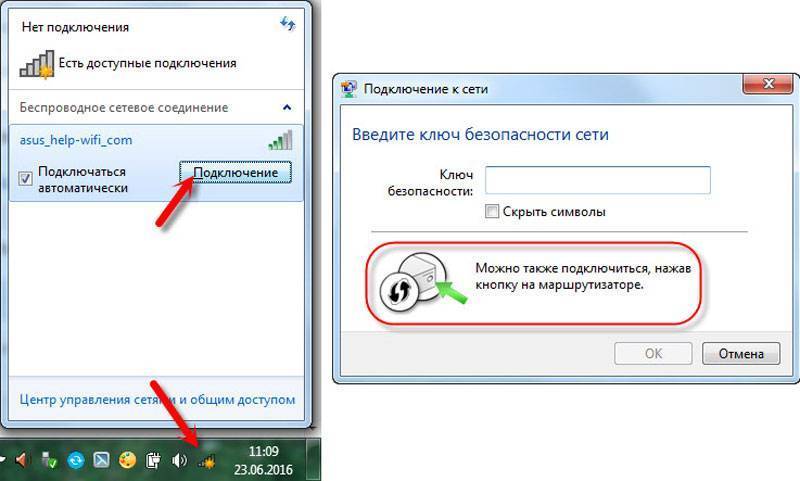
 Вы также должны искать признаки хакерской культуры. Так как хакеры любят раздавать доступ к Сети, имя со строчными буквами, такое как «hackdojo», скорее всего, является приглашением войти в систему. С другой стороны, имя, написанное заглавными буквами, обычно означает сеть, находящуюся в корпоративной изоляции.
Вы также должны искать признаки хакерской культуры. Так как хакеры любят раздавать доступ к Сети, имя со строчными буквами, такое как «hackdojo», скорее всего, является приглашением войти в систему. С другой стороны, имя, написанное заглавными буквами, обычно означает сеть, находящуюся в корпоративной изоляции. Если вам будет предложено ввести пароль, попробуйте «общедоступный» — это значение по умолчанию на многих устройствах Apple AirPort. Вы также можете попробовать общие пароли, такие как «admin», «password» и «1234», или просто просмотреть этот исчерпывающий список паролей по умолчанию. Вы также должны попробовать использовать имя сети в пространстве пароля. Общий пароль может означать, что у владельца сети не хватило ума выбрать что-то менее очевидное или что он решил приветствовать посторонних. Но кого это волнует? Вы в деле.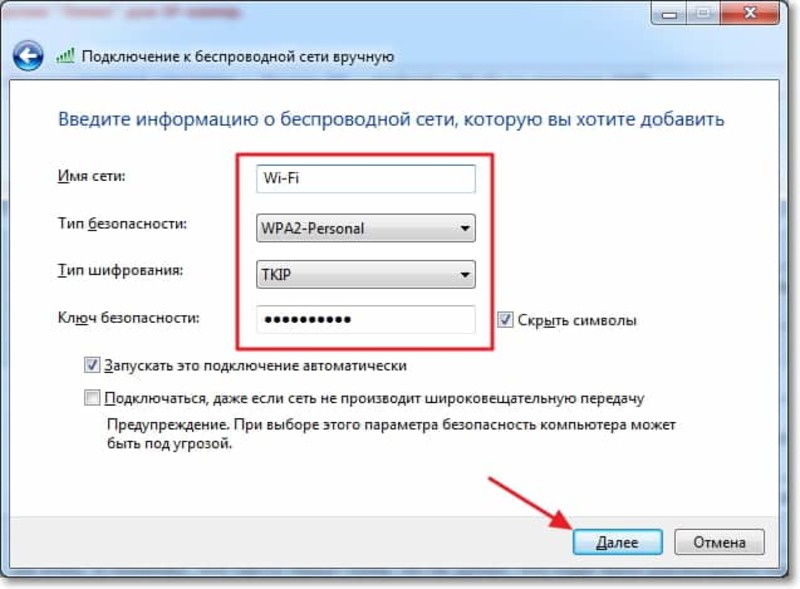 И опять же, нет конкретного закона, запрещающего вам угадывать пароль, если вы не взламываете зашифрованную сеть и не читаете передачи других людей.
И опять же, нет конкретного закона, запрещающего вам угадывать пароль, если вы не взламываете зашифрованную сеть и не читаете передачи других людей.
Вы можете сказать, что успешно подключились к беспроводной сети, когда IP-адрес вашего ноутбука изменяется, так как ему назначается локальный номер сетевым маршрутизатором. Чтобы посмотреть, как это происходит на ПК, оставьте панель управления сетью в Windows открытой; если у вас есть ноутбук Apple, загляните в раздел «Сеть» программы «Системные настройки». (А если вы используете Linux, мне не нужно говорить вам, где искать.) Как только ваш ноутбук получит IP-адрес, вашим следующим препятствием будет заставить работать DNS. DNS означает службу доменных имен — это то, что переводит интернет-домены, такие как «slate.com», в IP-адреса, такие как 207.46.141.216. В большинстве сетей DNS работает автоматически.
После того, как DNS заработал, все готово. Хотя вы должны без проблем просматривать веб-страницы, у вас могут возникнуть проблемы с отправкой почты из Outlook или других настольных программ из-за ограничений на маршрутизацию электронной почты, которые были установлены для защиты от спамеров. Если у вас возникли проблемы, просто используйте почтовую веб-службу, такую как Hotmail или Gmail.
Имейте в виду, что соседи могут быть не в восторге от того, что вы делите линию.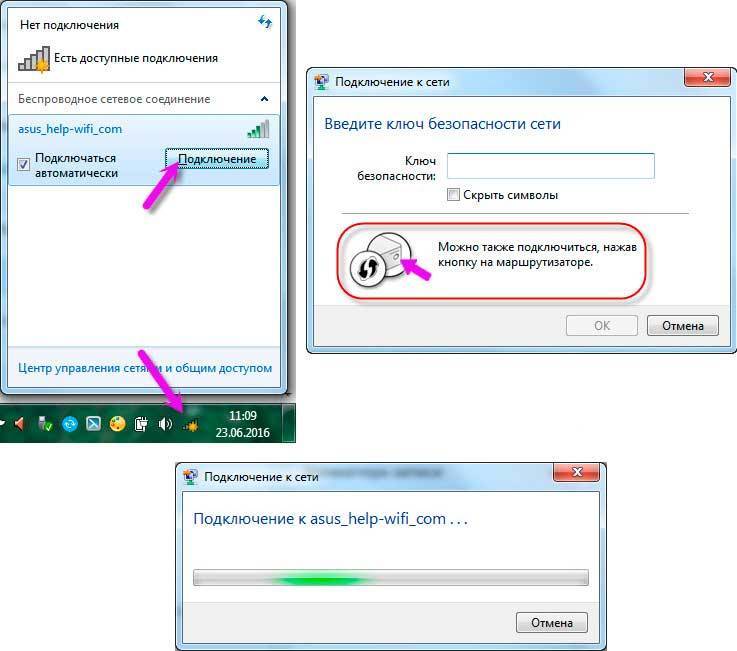 Один парень по соседству с моим новым домом отключил свою сеть на следующий день после моего въезда, вероятно, потому, что его напугали все эти мигающие светодиоды на его маршрутизаторе. Даже соседи, которые рады поделиться, могут увидеть вас в другом свете, если они проверят журналы URL-адресов своего маршрутизатора и найдут несколько сотен посещений на порносайтах. В то время как ваш просмотр будет отображаться под анонимным адресом, короткий радиус действия Wi-Fi означает, что они, по крайней мере, смогут выяснить, что один из владельцев ноутбуков в пределах 100 футов от их гостиной является фетишистом мягких игрушек. (Как житель Сан-Франциско, я должен отметить, что фетиш на мягкие игрушки — это совершенно нормально. Проблема в ваших соседях.)
Один парень по соседству с моим новым домом отключил свою сеть на следующий день после моего въезда, вероятно, потому, что его напугали все эти мигающие светодиоды на его маршрутизаторе. Даже соседи, которые рады поделиться, могут увидеть вас в другом свете, если они проверят журналы URL-адресов своего маршрутизатора и найдут несколько сотен посещений на порносайтах. В то время как ваш просмотр будет отображаться под анонимным адресом, короткий радиус действия Wi-Fi означает, что они, по крайней мере, смогут выяснить, что один из владельцев ноутбуков в пределах 100 футов от их гостиной является фетишистом мягких игрушек. (Как житель Сан-Франциско, я должен отметить, что фетиш на мягкие игрушки — это совершенно нормально. Проблема в ваших соседях.)
Поскольку все не так стремятся поделиться своей сетью, как я, будет справедливо объяснить, что есть невероятно простой способ не допустить соседей и проезжих гиков к вашей сети. Все, что вам нужно сделать, это установить пароль, который не так очевиден, как «1234». Существует ошеломляющий список мер безопасности Wi-Fi, которые вы можете применить, чтобы помешать переусердствующим русским подросткам следить за вашими нажатиями клавиш, но в реальной жизни единственные люди, обнюхивающие ваш беспроводной сигнал, — это придурки вроде меня, которым нужно место для входа в систему, пока телефон не отключится. Компания проводит проводку в квартире. Пароль, который невозможно угадать, посылает такое же четкое сообщение, как выстрел Мейса: иди и найди Старбакс, придурок.
Все, что вам нужно сделать, это установить пароль, который не так очевиден, как «1234». Существует ошеломляющий список мер безопасности Wi-Fi, которые вы можете применить, чтобы помешать переусердствующим русским подросткам следить за вашими нажатиями клавиш, но в реальной жизни единственные люди, обнюхивающие ваш беспроводной сигнал, — это придурки вроде меня, которым нужно место для входа в систему, пока телефон не отключится. Компания проводит проводку в квартире. Пароль, который невозможно угадать, посылает такое же четкое сообщение, как выстрел Мейса: иди и найди Старбакс, придурок.
Разъяснение, 22 ноября 2004 г. : Есть некоторые законы, которые могут быть использованы для обвинения вас в несанкционированном использовании компьютера, но мои юридические источники говорят, что, поскольку существует так много сетей, специально оставленных открытыми для публики, это Для человека было бы сложно доказать, что его намерение состояло в том, чтобы не допустить всех к своей сети, если она не защищена паролем. Если вы будете заниматься серфингом в Интернете, а не на чужих компьютерах, вы, вероятно, будете в безопасности от судебного преследования.
Если вы будете заниматься серфингом в Интернете, а не на чужих компьютерах, вы, вероятно, будете в безопасности от судебного преследования.
5 способов улучшить сигнал Wi-Fi от вашего соседа
Использование интернет-услуг вашего соседа не редкость. Широкое использование Wi-Fi позволяет легко подключиться к любой ближайшей сети. Это может пригодиться, если у вас возникли проблемы с вашим сервисом, вы не можете себе это позволить, еще не подключили свой или просто не хотите тратить время на его подключение.
Хотя вы никогда не должны использовать Wi-Fi вашего соседа без разрешения, некоторые не устанавливают пароль на своем маршрутизаторе, что упрощает использование на расстоянии. Я не рекомендую этого делать, потому что некоторые могут посчитать это воровством.
Существует правильный и вежливый способ использования интернета вашего соседа. В конце концов, если вы будете следовать надлежащему этикету, это сработает лучше для всех.
Содержание
- Правильный этикет
- Проблемы с использованием Wi-Fi соседа
- Слабый сигнал
- Мертвые зоны
- Переполненность
- Как улучшить сигнал Wi-Fi от соседа
- Вещи, которые вы можете сделать
- Вещи Ваш сосед может сделать
- Заключительные слова
Правильный этикет
Ваш сосед платит за интернет-услуги. Вы можете подумать, что это не будет иметь никакого значения, если вы его используете. В некоторых случаях, вероятно, не будет.
Вы можете подумать, что это не будет иметь никакого значения, если вы его используете. В некоторых случаях, вероятно, не будет.
Но они могут быть активными пользователями данных — например, геймером или кем-то, кто работает дома. Если это так, вы используете их пропускную способность и, возможно, замедляете их обслуживание. Это одна из причин убедиться, что ваша сеть защищена паролем.
Поскольку большинство сетей Wi-Fi защищены паролем, вы не сможете подключиться, если не являетесь отличным хакером и не сможете обойти их защиту. Предположим, что нет. Если по какой-либо причине вам нужно подключиться к Wi-Fi соседа, лучше всего просто попросить его. Объясните свою ситуацию и сообщите им, почему, сколько и как долго вы хотели бы использовать их систему.
Вы можете предложить им заплатить, выполнить за них какую-то работу по дому или дать им что-то в обмен на использование их услуг. Такой подход к ситуации даст гораздо лучшие результаты — вас не будут считать вором пропускной способности.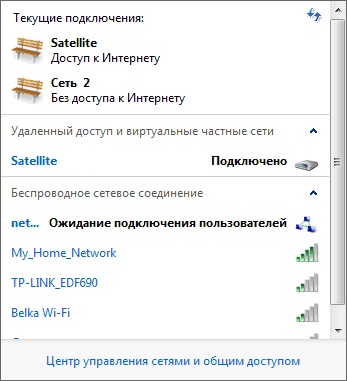 Они будут знать, что вы делаете, что намного лучше, чем воровать Wi-Fi под покровом обмана.
Они будут знать, что вы делаете, что намного лучше, чем воровать Wi-Fi под покровом обмана.
Проблемы с использованием Wi-Fi соседа
Итак, вы наконец-то нашли дружелюбного соседа, который разрешит вам пользоваться своим Wi-Fi. Это отличная новость!
Когда вы делитесь Wi-Fi, есть большая вероятность, что вы столкнетесь с некоторыми проблемами. Их маршрутизатор может находиться на большом расстоянии от вашей машины. В противном случае могут быть бетонные стены, приборы, металлические воздуховоды или другие препятствия, ухудшающие сигнал. Вот некоторые проблемы, с которыми вы, вероятно, столкнетесь:
Слабый сигнал
Слабый сигнал будет наиболее распространенной проблемой, особенно если ваши дома находятся далеко друг от друга. Wi-Fi может путешествовать только на ограниченное расстояние. Производители должны разрабатывать беспроводные маршрутизаторы с учетом этих ограничений; это требование FCC. Они принудительно ограничивают использование полосы пропускания и не позволяют сигналам мешать друг другу.
Можно использовать слабый сигнал, но это будет ненадежно. Вы также заметите более низкую скорость передачи данных, что затрудняет потоковую передачу или передачу больших файлов данных.
Мертвые зоны
Поскольку сигналу маршрутизатора вашего соседа придется пройти через несколько препятствий, у вас, вероятно, будут мертвые зоны — области, где сигнал полностью блокируется. Если вы уже в сети и переместитесь в мертвую точку, ваш Wi-Fi будет отключен.
Если у вас нет крошечных домов, которые расположены близко друг к другу или вы живете в квартире, вы обязательно увидите мертвые зоны в некоторых местах вашего дома.
Перенаселенность
Если у вашего соседа есть Wi-Fi, которым можно поделиться, они сами будут им пользоваться. Поскольку его использует их семья и, возможно, ваша, группа и даже сама служба могут быть переполнены.
Диапазон Wi-Fi имеет ограниченную пропускную способность. Как только будет слишком много устройств, использующих его, будет замедление.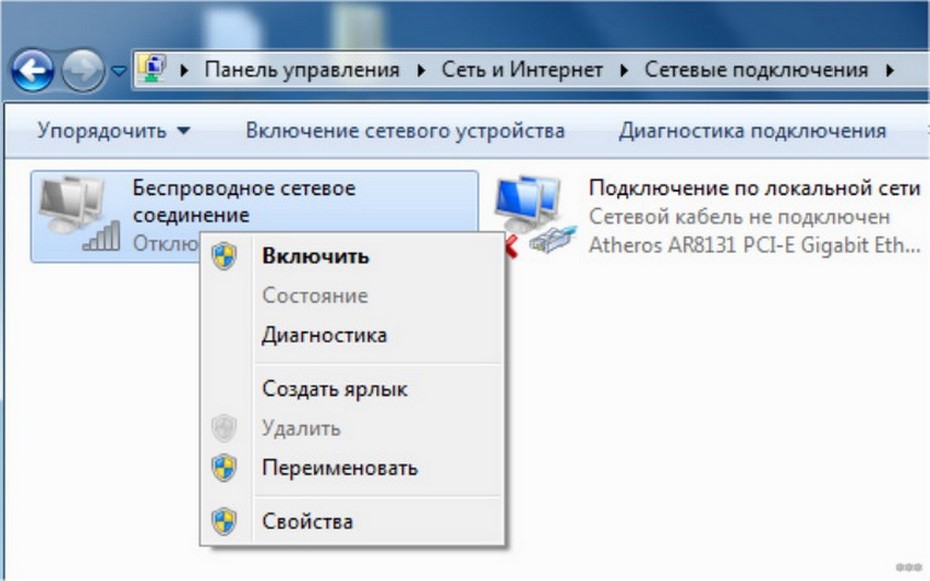 Маршрутизатор должен будет по очереди обрабатывать все запросы устройств. Как только он переполнен, вы в основном ждете очереди, чтобы использовать эти ресурсы. Результат? Медленная скорость и обрыв соединения.
Маршрутизатор должен будет по очереди обрабатывать все запросы устройств. Как только он переполнен, вы в основном ждете очереди, чтобы использовать эти ресурсы. Результат? Медленная скорость и обрыв соединения.
Это повлияет не только на вашу службу, но и на ваших соседей, и им это не понравится. Это верный способ заставить вашего соседа быстро передумать делиться своими высокоскоростными данными.
Как улучшить сигнал Wi-Fi от вашего соседа
К счастью, есть несколько вещей, которые вы можете сделать, чтобы решить эти проблемы. Хотя это не то же самое, что иметь собственный интернет, он может хорошо подойти для решения ваших задач.
Улучшения могут быть сделаны в двух областях: во-первых, на вашей стороне, или приемная боковая. Во-вторых, сторона вашего соседа или сторона передачи .
Вещи, которые вы можете сделать
Давайте начнем с методов, которые улучшат приемную сторону. Помните, что вы пользуетесь услугами соседа, а не своей. Вот что вы можете сделать со своей стороны, чтобы улучшить прием.
Вот что вы можете сделать со своей стороны, чтобы улучшить прием.
1. Установите на устройство последние версии драйверов адаптера.
Проверьте адаптер Wi-Fi на вашем устройстве и убедитесь, что на нем установлены последние версии драйверов. Наличие актуального программного обеспечения для вашего устройства гарантирует, что у вас будет самая новая версия, которая позволит вашему беспроводному оборудованию работать с оптимальными уровнями производительности.
2. Используйте подходящий адаптер Wi-Fi.
Посмотрите на адаптер Wi-Fi вашего ноутбука. Если это старый или встроенный адаптер, у него может не быть диапазона, который есть у многих новых устройств. Некоторое новое передовое беспроводное оборудование может более эффективно захватывать более слабые сигналы.
3. Устраните препятствия.
Между вами и маршрутизатором соседа могут быть препятствия. В этом случае вы можете переместить их или переместить в другое место при использовании их Wi-Fi.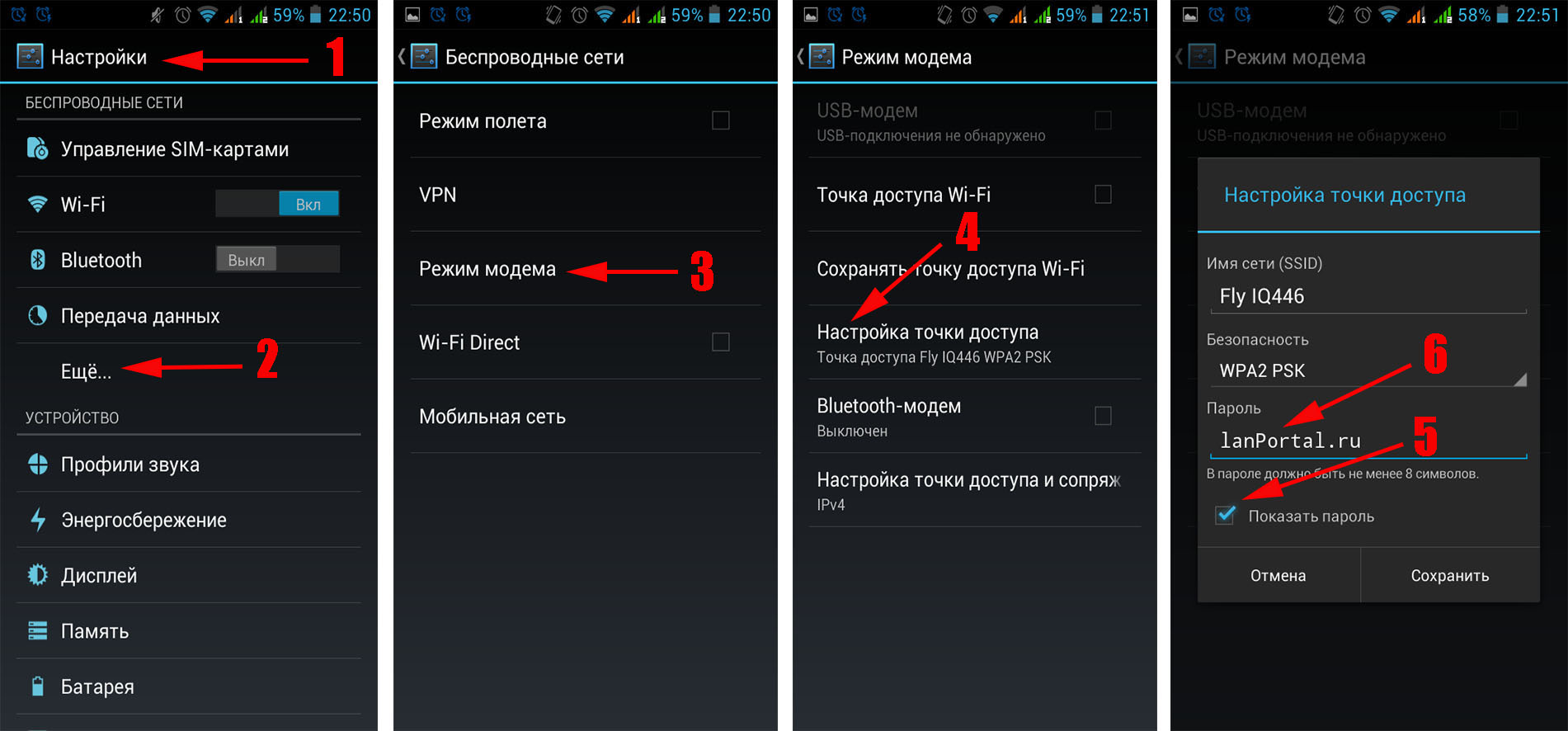 Если ваш автомобиль припаркован между вами и маршрутизатором, это может помешать сигналу или даже полностью его отключить.
Если ваш автомобиль припаркован между вами и маршрутизатором, это может помешать сигналу или даже полностью его отключить.
4. Выберите лучшую группу.
Нет, я не говорю о вашей любимой музыкальной группе. Я имею в виду лучший диапазон Wi-Fi. Сигналы Wi-Fi используют диапазон 2,4 ГГц или 5 ГГц.
Хотя диапазон 5 ГГц обеспечивает более высокую скорость передачи данных, он не такой мощный, как диапазон 2,4 ГГц. 2,4 ГГц сильнее из-за более низкой частоты и, что более важно, может преодолевать большие расстояния. Также лучше преодолевать препятствия, такие как стены или деревья.
Поскольку диапазон 5 ГГц быстрее, ваш сосед, скорее всего, будет использовать этот диапазон, а это означает, что он также может быть переполнен. Вы можете найти больше места и лучшую скорость в диапазоне 2,4 ГГц.
5. Установите повторитель или удлинитель.
Если ничего не помогает, всегда можно установить повторитель или удлинитель Wi-Fi. Ретранслятор улавливает сигнал, усиливает его, а затем ретранслирует, предоставляя вам полноценный Wi-Fi по всему вашему местоположению. Эти устройства легко доступны и очень доступны по цене.
Ретранслятор улавливает сигнал, усиливает его, а затем ретранслирует, предоставляя вам полноценный Wi-Fi по всему вашему местоположению. Эти устройства легко доступны и очень доступны по цене.
Просто найдите место в вашем доме, где вы получаете приличный сигнал от соседского Wi-Fi, а затем установите удлинитель. Обычно они просто включаются в розетку. Подключите повторитель к беспроводной сети в соответствии с инструкциями, и все готово. При правильно установленном ретрансляторе вы сможете получить доступ к сигналу по всему дому.
Вещи, которые может сделать ваш сосед
Какими бы ни были ваши договоренности с соседями, неловко просить их делать слишком много. В конце концов, они делают вам одолжение; Вы определенно не хотите изнурять свое гостеприимство. Если вы платите им или являетесь их доверенными друзьями, вы можете убедить их попробовать некоторые из приведенных ниже советов. Помните, что отношения важнее вашего интернета!
1. Расположите маршрутизатор ближе к дому.
Если это не слишком сложно и не создаст проблем для приема вашего соседа, вы можете попросить его переместить свой маршрутизатор в сторону дома, ближайшую к вашему. Вы не хотите, чтобы они уходили с дороги, но если это легкий ход для них, это может быть что-то, что следует рассмотреть.
2. Установите последнюю версию прошивки на свой маршрутизатор.
Всегда полезно установить последнюю версию программного обеспечения. Это поможет улучшить соединения вашего соседа и обеспечить бесперебойную работу его сети. Обновления иногда могут даже обеспечить больший диапазон и надежность для всех, кто использует сеть.
3. Удалите препятствия.
Если между вами и маршрутизатором есть большие препятствия, это может повлиять на ваш сигнал. Если не сложно, попросите их переместить все, что блокирует Wi-Fi. Опять же, вы не хотите просить их сделать что-либо, что вызовет большие неудобства.
4. Приобретите маршрутизатор высокого класса.
Это может быть натяжкой. Если у них есть устаревший маршрутизатор со старой технологией, будет трудно установить надежное соединение. Вы можете попробовать разделить стоимость первоклассного маршрутизатора, который обеспечит более высокую скорость и постоянный Wi-Fi для всех. Прочтите наш обзор лучших домашних Wi-Fi-маршрутизаторов, чтобы узнать больше.
5. Установите повторитель.
Перечисленные выше варианты могут оказаться неприменимыми. В этом случае может иметь смысл установить ретранслятор или удлинитель ближе к их собственности или на ней. Опять же, это будет стоить денег. Вы можете купить удлинитель самостоятельно, а затем помочь им установить его в месте, где вы оба получаете максимально сильный сигнал.
Final Words
Использование Интернета вашего соседа — с его разрешения, конечно — может быть большим преимуществом. Это также может быть плюсом для них, если вы каким-то образом компенсируете их.
Из-за большого расстояния между жилыми помещениями вам может потребоваться принять некоторые меры для усиления сигнала Wi-Fi вашего соседа.
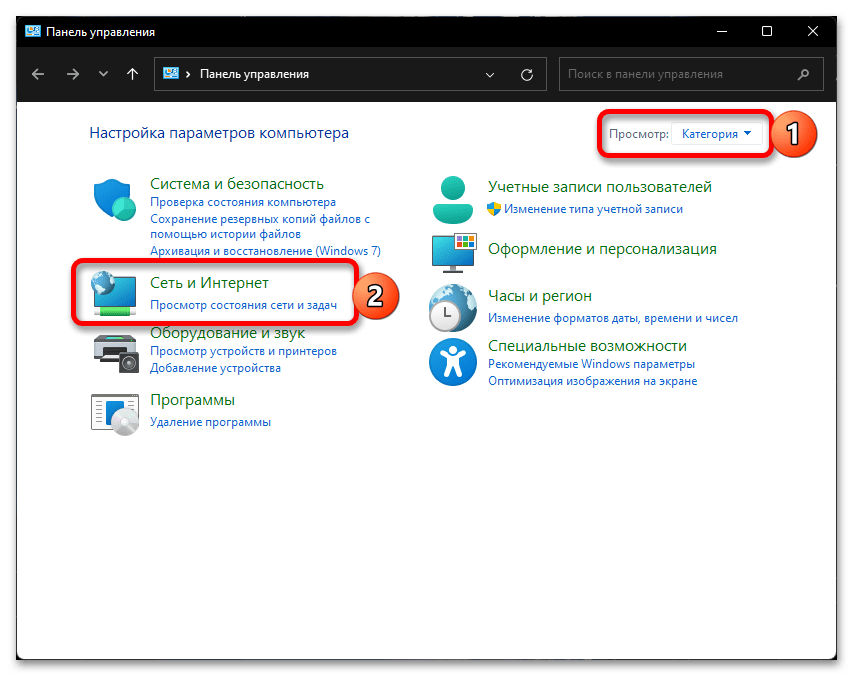 Найти «Беспроводной режим».
Найти «Беспроводной режим».
Ваш комментарий будет первым